Installation der benutzerdefinierten Wiederherstellung auf Android

- 3315
- 422
- Samantha Trampeli
In diesen Anweisungen - Schritt für Schritt zur Installation einer benutzerdefinierten Wiederherstellung auf Android mit dem Beispiel des beliebten TWRP- oder Team -Gewinn -Wiederherstellungsprojekts heute. Die Installation einer anderen benutzerdefinierten Wiederherstellung in den meisten Fällen wird auf die gleiche Weise durchgeführt. Aber zu Beginn mit dem, was es ist und warum es möglicherweise erforderlich sein könnte.
Alle Android -Geräte, einschließlich Ihres Telefons oder Tablets, verfügen über eine vor -installierte Wiederherstellung (Wiederherstellungsumgebung), die das Telefon auf Werkseinstellungen zurücksetzen soll, die Möglichkeiten für die Aktualisierung der Firmware, einige diagnostische Aufgaben. Um die Wiederherstellung zu starten, wird normalerweise eine Kombination von physischen Schaltflächen auf dem Gerät (unterscheiden sich für verschiedene Geräte) oder ADB von Android SDK.
Die vor -installierte Genesung ist jedoch in ihren Fähigkeiten begrenzt, und daher haben viele Android -Benutzer die Aufgabe, eine benutzerdefinierte Wiederherstellung festzulegen (t.e. eine dritte Umgebung für Teilnehmerwiederherstellung) mit fortschrittlichen Fähigkeiten. Mit dem unter dieser Befehl berücksichtigten TRWP können Sie beispielsweise vollständige Sicherungen des Android -Geräts erstellen, die Firmware installieren oder Root -Zugriff auf das Gerät erhalten.
Aufmerksamkeit: Alle in den Anweisungen beschriebenen Aktionen führen Sie auf eigener Gefahr und Risiko aus: Theoretisch können sie zu einem Datenverlust dazu führen, dass Ihr Gerät eingestellt wird oder falsch funktioniert. Speichern Sie vor der Ausführung der beschriebenen Schritte wichtige Daten zusätzlich zum Android -Gerät überall hin.
Vorbereitung auf die Firmware des benutzerdefinierten Wiederherstellungs -TWRP
Bevor Sie mit der direkten Installation der Recovery Third -Party -Wiederherstellung beginnen, müssen Sie den Bootloader auf Ihrem Android -Gerät freischalten und USB -Debugging aktivieren. Im Detail zu all diesen Aktionen wird es in separaten Anweisungen zum Entsperren des Bootloader -Bootloaders auf Android geschrieben (in der neuen Registerkarte geöffnet).
Dieselben Anweisungen beschreiben auch die Installation von Android SDK -Plattform -Tools - die Komponenten, die zur Firma der Wiederherstellungsumgebung erforderlich sind.
Nachdem all diese Vorgänge ausgeführt wurden, laden Sie die für Ihr Telefon oder Tablet geeignete benutzerdefinierte Wiederherstellung herunter. Sie können TWRP von der offiziellen Seite https: // twrp herunterladen.ME/ Geräte/ (Ich empfehle, die erste von zwei Optionen im Abschnitt Download -Links nach der Auswahl des Geräts zu verwenden).

Sie können diese hochgeladene Datei an jedem Ort auf dem Computer speichern, aber aus Gründen der Bequemlichkeit "stelle" ich sie in den Ordner "Plattform-Tools" mit Android SDK (um nicht die Möglichkeiten bei der Ausführung von Befehlen anzugeben, die später verwendet werden).
Um Android nun auf die Installation einer benutzerdefinierten Wiederherstellung vorzubereiten:
- Bootloader entsperren.
- Schalten Sie das USB -Debuggen ein und Sie können beim Ausschalten das Telefon ausschalten.
- Laden Sie Android SDK -Plattform -Tools herunter (falls beim Entsperren des Bootloaders, t, T.e. Es wurde auf andere Weise durchgeführt als die von mir beschriebene)
- Datei aus der Wiederherstellung herunterladen (Dateiformat .IMG)
Wenn also alle Aktionen abgeschlossen sind, sind wir bereit für die Firmware.
So installieren Sie eine benutzerdefinierte Wiederherstellung auf Android
Wir laden die Datei einer dritten -party -Wiederherstellungsumgebung auf das Gerät herunter. Das Verfahren erfolgt wie folgt (die Installation in Windows wird beschrieben):
- Gehen Sie zum Fastboot -Modus in Android. In der Regel müssen Sie auf dem Gerät auf die Schaltflächen klicken und gedrückt halten, um Ton und Strom zu reduzieren, bis der Fastboot -Bildschirm angezeigt wird.
- Schließen Sie Ihr Telefon oder USB -Tablet an einen Computer an.
- Gehen Sie zum Computer in den Ordner "Plattform-Tools", halten Sie die Schaltweite, klicken Sie mit der rechten Maustaste für einen leeren Platz in diesem Ordner und wählen Sie "das Befehlsfenster öffnen".
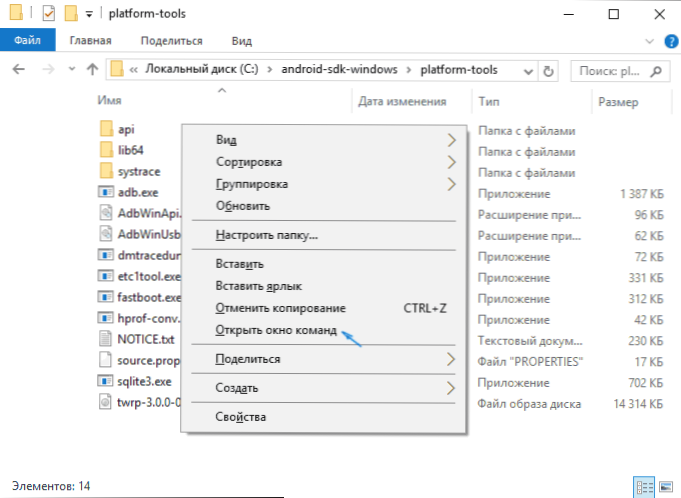
- Geben Sie die Wiederherstellung der Fastboot Flash Recovery ein.IMG und klicken Sie auf die Eingabetaste (hier Wiederherstellung.IMG - Der Pfad zur Datei aus der Wiederherstellung, wenn sie sich in demselben Ordner befindet, können Sie einfach den Namen dieser Datei eingeben.
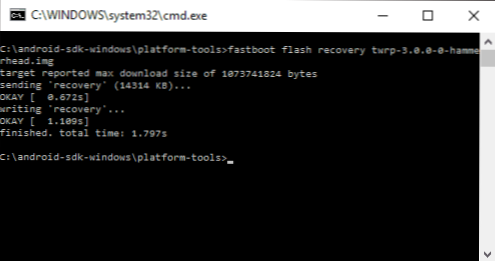
- Nachdem Sie eine Nachricht angezeigt haben, dass der Betrieb abgeschlossen war, schalten Sie das Gerät von USB aus.
Bereit, Twrp Castle Rekavy ist installiert. Versuchen Sie zu starten.
Starten und anfängliche Verwendung von TWRP
Nach Abschluss der Installation der benutzerdefinierten Wiederherstellung befinden Sie sich weiterhin auf dem Fastboot -Bildschirm. Wählen Sie das Wiederherstellungsmoduselement aus (normalerweise verwenden Sie die Lautstärkereglerschlüssel und die Bestätigung mit einem kurzen Klick auf die Netzschaltfläche).
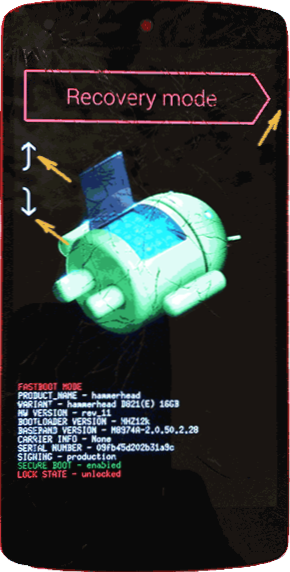
Bei der ersten TWRP -Last wird Ihnen angeboten, eine Sprache auszuwählen und einen Betriebsart zu wählen - nur zum Lesen oder "Änderungen zulassen".
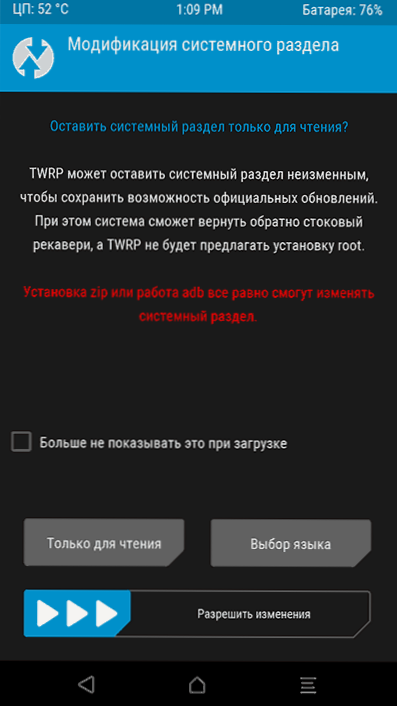
Im ersten Fall können Sie die benutzerdefinierte Wiederherstellung nur einmal verwenden und nach dem Neustart des Geräts verschwinden (t.e. Für jede Verwendung müssen Sie die oben beschriebenen Schritte 1-5 ausführen, das System bleibt jedoch unverändert. In der zweiten - die Wiederherstellungsumgebung bleibt im Systemabschnitt und Sie können sie bei Bedarf laden. Ich empfehle auch, den Punkt „nicht mehr während des Ladens anzeigen“ zu markieren, da dieser Bildschirm möglicherweise noch in Zukunft benötigt wird, wenn Sie sich entscheiden, Ihre Entscheidung über die Lösung von Änderungen zu ändern.
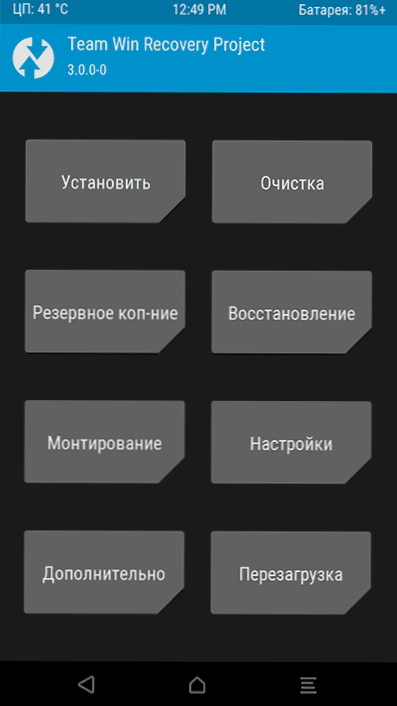
Danach finden Sie sich auf dem Haupt -Screen -Team -Gewinn -Wiederherstellungsprojekt in Russisch (wenn Sie sich für diese Sprache entscheiden), wo Sie können:
- Flash -Zip -Dateien beispielsweise Supersu, um eine Stammposition zu erhalten. Installieren Sie die dritte Firmware -Party -Firmware.
- Führen Sie eine vollständige Sicherung Ihres Android -Geräts durch und stellen Sie es von einer Sicherung wieder her (während Sie sich auf TWRP befinden, können Sie Ihr MTP -Gerät an einen Computer anschließen, um die erstellte Android -Sicherung auf einem Computer zu kopieren). Ich würde diese Aktion empfehlen, bevor ich weitergehe, um weitere Experimente mit der Firmware oder den Eingang von Root zu erhalten.
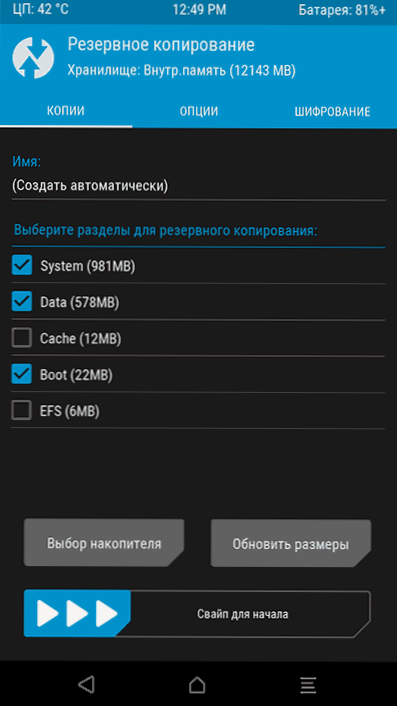
- Verstehen Sie das Gerät mit Datenlöschung.
Wie Sie sehen, ist alles recht einfach, obwohl einige der Geräte bestimmte Funktionen, insbesondere den unverständlichen Fastboot -Bildschirm mit einer nicht -englischen Sprache oder dem Fehlen der Möglichkeit, den Bootloader zu entsperren. Wenn Sie so etwas begegnen, empfehle ich, nach Informationen über die Firmware und die Installation der Wiederherstellung speziell für Ihr Android-Modell oder Tablet mit hoher Wahrscheinlichkeit zu suchen, finden Sie einige nützliche Informationen zu den thematischen Foren der Besitzer desselben Geräts.

